Fraværsmelding i epost - Kunnskapsbasen
Mail
Fraværsmelding i epost
Automatisk fraværsmelding brukes når du ikke er tilgjengelig via e-post over en lengre periode.
English version - Automatic reply from email
Innholdsfortegnelse [-]
Temaside om IT-hjelp | Sider merket med e-post
Automatisk svar i Outlook
- Gå på fanen Fil (øverst til venstre på skjermen) når du står i Outlook, du får nå opp skjermbildet du ser under. Velg Automatiske svar
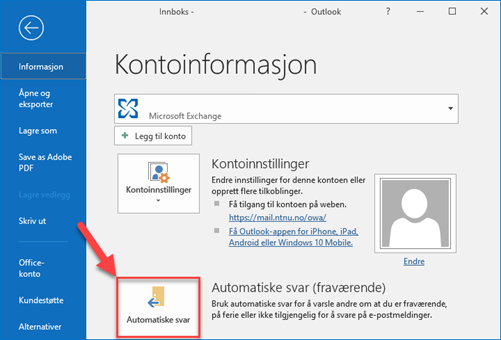
- Huk av for Send automatiske svar.
- Vanligvis er det aktuelt å velge et tidsrom for svarmeldinger (dato og klokkeslett).
- Velg om du vil sende svarmelding til både interne og eksterne kontakter (kan være ulike meldinger).
- Skriv svarmelding i meldingsfeltet og trykk på Ok. Nå aktiveres autosvar fra det tidsrommet du har satt.
- Du kan også legge inn regler hvis du har behov for det. Trykk på Regler (nederst til venstre).
- Du får varsel om at fraværsmelding er aktivert når du åpner Outlook i aktiveringsperioden - eller hvis du ikke har satt en sluttdato for automatiske svar.
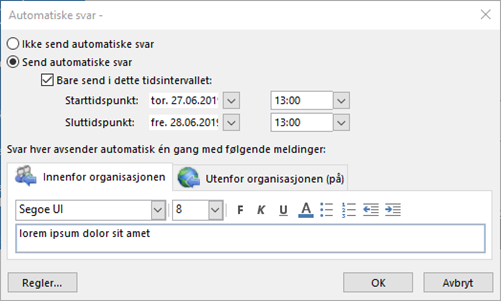
Automatisk svar i webmail
Dersom du ikke har satt opp Outlook som epostklient eller ikke er på kontoret, kan du bruke webmailgrensesnittet for å legge inn en fraværsmelding.
Det gjør du ved å trykk på tannhjulet oppe i høyre hjørne og søke opp automatiske svar.
.png )
Velg ønsket melding og legg til ønsket tidsperiode.
.png )
Kontakt
Orakeltjenesten kan hjelpe deg om du har spørsmål eller opplever problemer.
Har du tips til hvordan denne guiden kan forbedres? Send epost til orakel@ntnu.no
